如何在手机键盘上拍照 手机音量键拍照设置方法
在手机拍照时,有时候按下屏幕快门按钮可能会导致相机晃动或者不够稳定,影响拍摄效果,我们可以通过手机的音量键来实现拍照的功能,这样更加方便快捷。在手机设置中,可以找到音量键拍照选项,打开后就可以通过按下音量键来完成拍照操作。这样不仅可以避免相机晃动,还能更好地控制拍摄时机,让拍摄更加顺利。掌握手机音量键拍照的设置方法对于提高拍照质量和效率都是非常有帮助的。
手机音量键拍照设置方法
步骤如下:
1.要设置按下手机的音量键即可拍照,那么先打开手机,点击相机图标,如下图箭头所指。
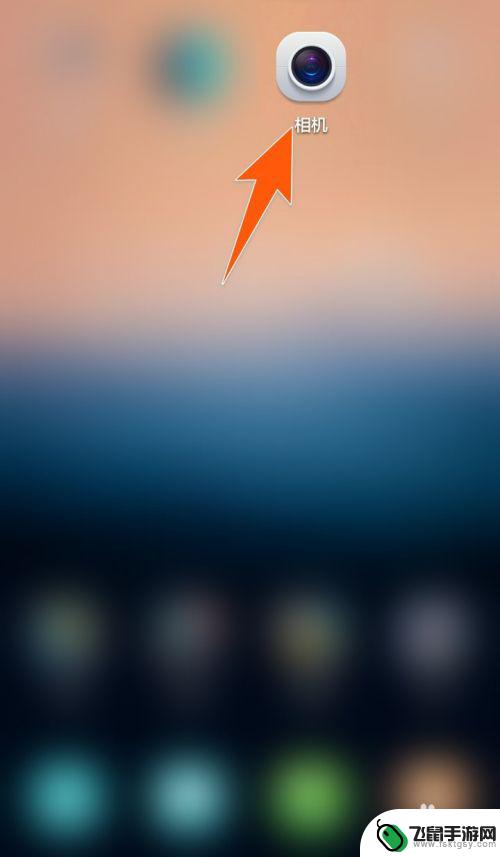
2.打开手机的相机功能后,在相机的拍摄状态下。可以在右上角看到一个三横线的图标,点击它(也许因各手机品牌不同,设置会稍有区别)。
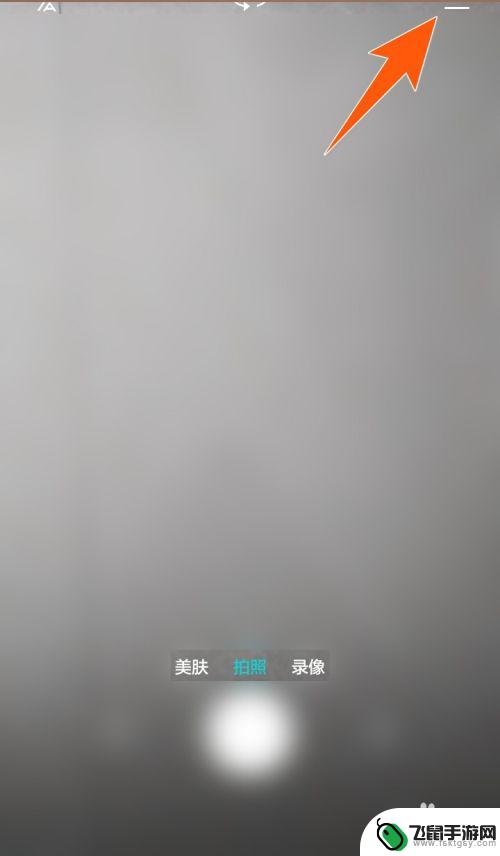
3.点击后,这样就看到了手机相机里面的设置按钮,直接点击它,如下图箭头所指。
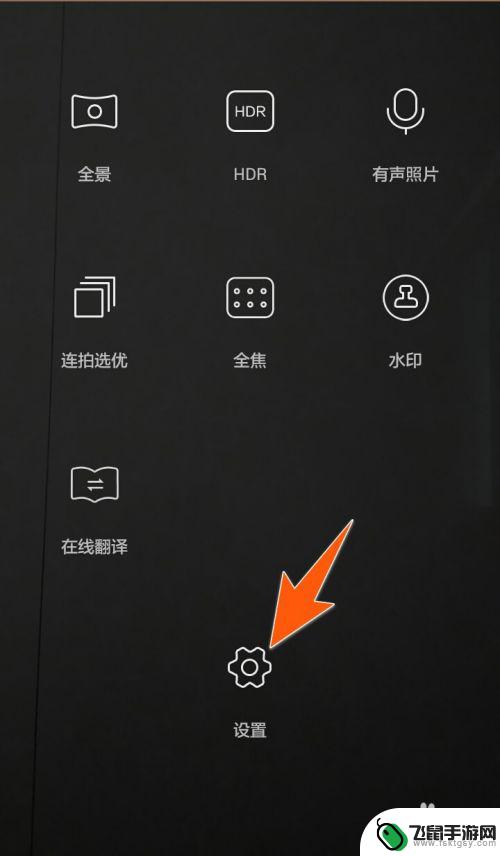
4.点开手机的相机设置后,把屏幕上出现的内容向上翻动,因为音量键的设置还在下面。
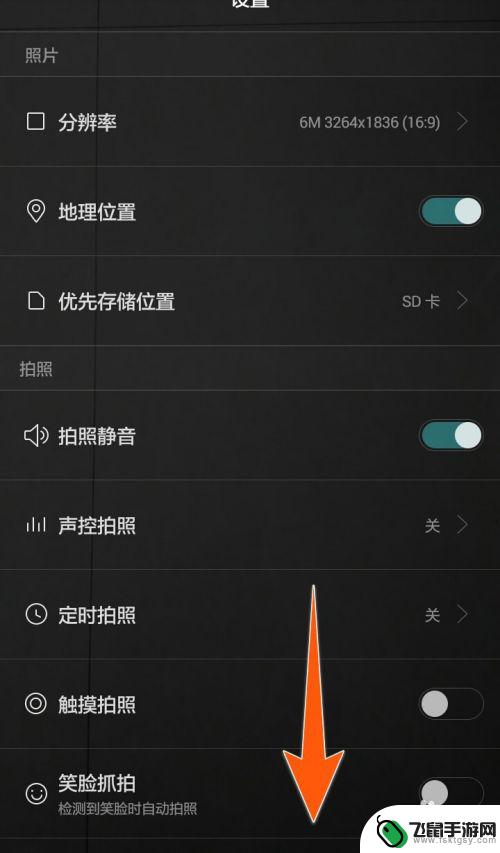
5.翻动后,在下面就能看到一个音量键功能,直接点击它,如下图箭头所指处。
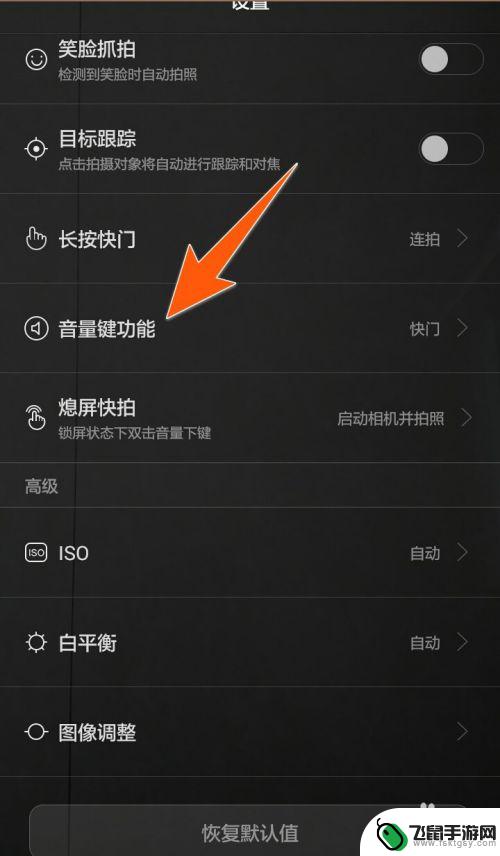
6.点开后,在音量键功能的页面下。有一个快门的选项,点击选中它,选中后会出现一个圆点标示。这样,当再次打开手机相机后。按下音量键,就能触发音量键的快门功能了,要照像时,直接按下音量键就可以拍照了。
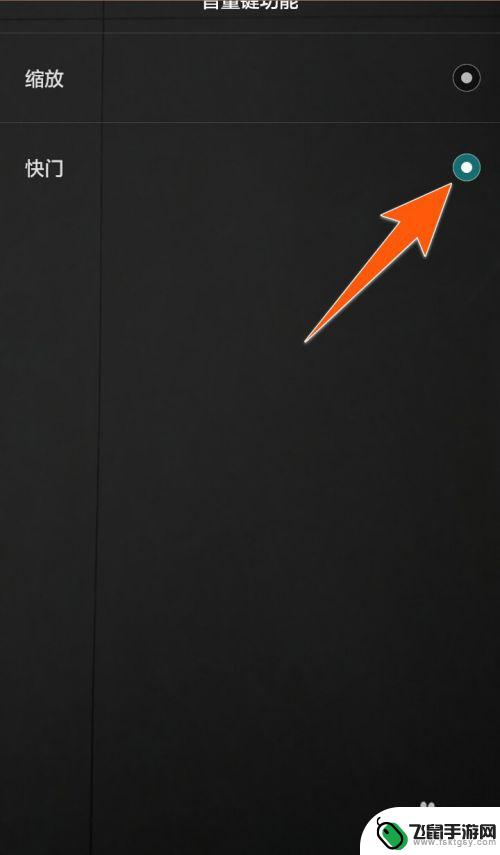
以上就是如何在手机键盘上拍照的全部内容,如果你有遇到相同问题,可以参考本文中介绍的步骤进行修复,希望对大家有所帮助。
相关教程
-
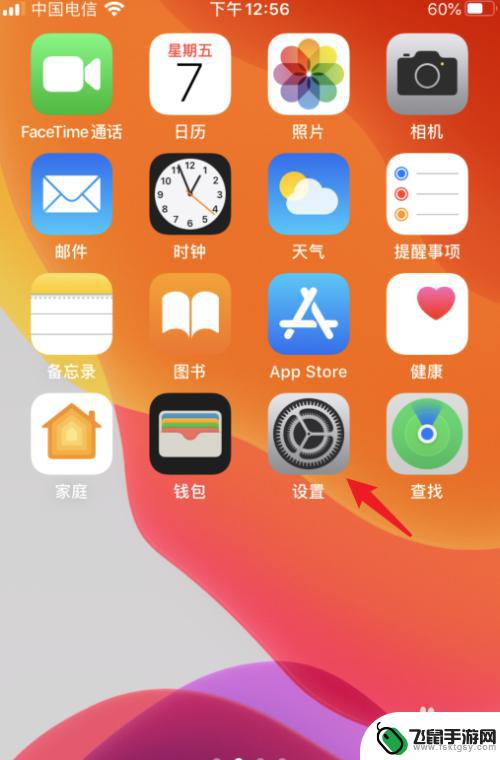 手机如何调照片清晰度 iphone拍照清晰度设置方法
手机如何调照片清晰度 iphone拍照清晰度设置方法如何调整手机拍照清晰度是许多摄影爱好者关注的问题,在使用iPhone拍摄照片时,清晰度设置可以影响照片的质量和细节表现。通过调整相机设置和后期处理,可以让照片更加清晰、细腻,呈...
2024-05-09 09:38
-
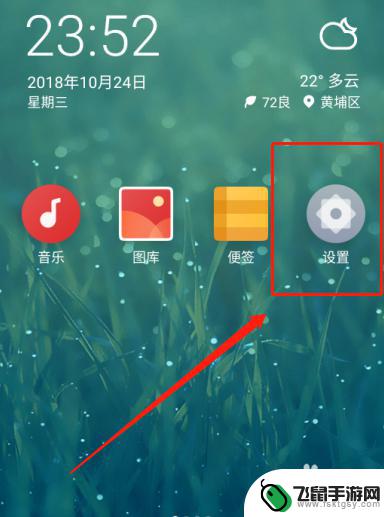 怎么关掉手机键盘声音 手机输入法如何关闭按键声音
怎么关掉手机键盘声音 手机输入法如何关闭按键声音在日常生活中,手机键盘声音有时会给人带来困扰,特别是在安静的环境下,很多人并不知道如何关闭手机键盘的按键声音。实际上关闭手机输入法的按键声音并不难,只需要在手机设置中找到相应选...
2024-07-17 09:17
-
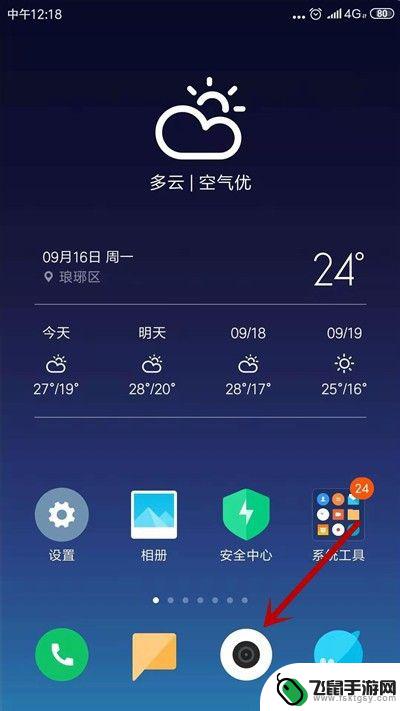 在手机上如何设置照片的大小 手机拍照像素大小设置技巧
在手机上如何设置照片的大小 手机拍照像素大小设置技巧在手机拍照时,照片的大小是至关重要的,通过合理设置手机相机的像素大小,可以确保拍摄出清晰、高质量的照片。在设置手机照片的像素大小时,可以根据拍摄场景和用途来选择合适的像素大小。...
2024-11-05 11:32
-
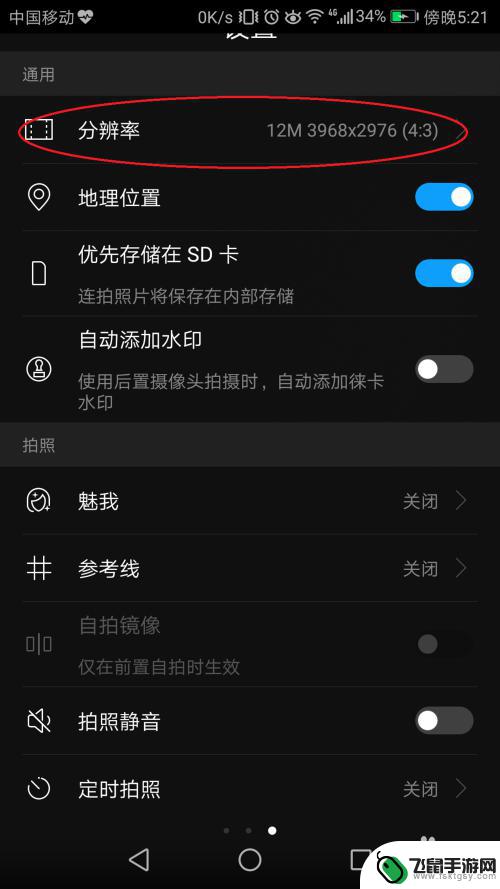 华为手机拍照荷花怎么设置 华为手机拍荷花技巧
华为手机拍照荷花怎么设置 华为手机拍荷花技巧在如今的智能手机时代,华为手机的拍照功能无疑是众多用户选择的关键因素之一,尤其是在拍摄荷花这样细腻而美丽的主题时,如何设置华为手机的拍照参数成为了许多摄影爱好者关注的焦点。通过...
2024-03-02 12:35
-
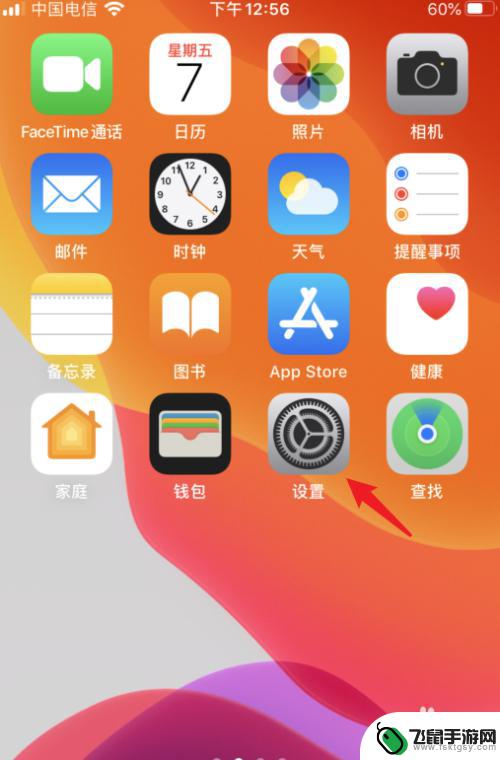 苹果手机照片指数怎么设置 iphone拍照清晰度设置教程
苹果手机照片指数怎么设置 iphone拍照清晰度设置教程对于拥有苹果手机的用户来说,如何设置照片的清晰度是一个常见的问题,在使用iPhone拍摄照片时,清晰度的设置可以直接影响到照片的质量和清晰度。正确地设置iPhone的照片清晰度...
2024-10-16 15:29
-
 手机玩游戏怎么设置键盘 怎么在手机游戏中开启键盘
手机玩游戏怎么设置键盘 怎么在手机游戏中开启键盘随着手机游戏的普及,许多玩家开始在手机上享受游戏的乐趣,许多玩家可能会遇到一个问题,就是如何在手机游戏中设置键盘并进行操作。事实上手机游戏中开启键盘并不难,只需要按照一定的步骤...
2024-08-03 16:29
-
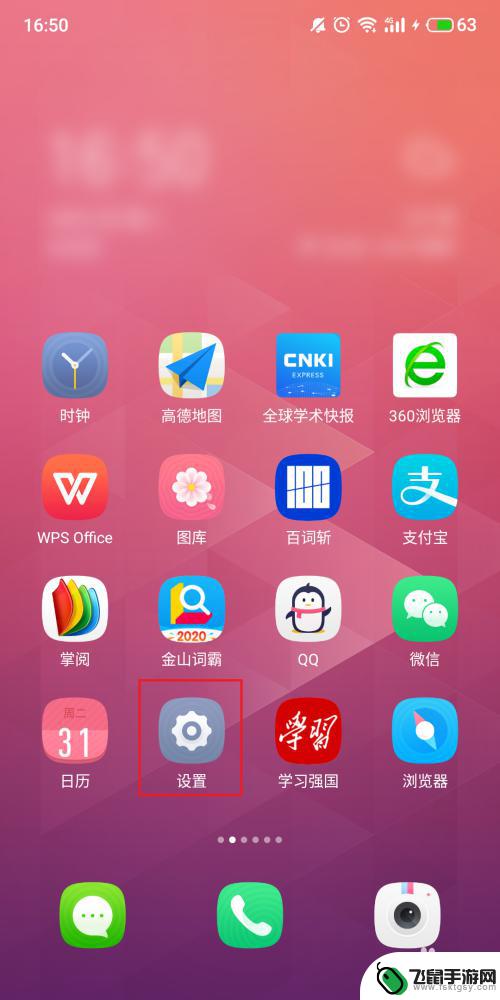 怎么设置手机拍照翻译功能 魅族手机如何打开一键翻译功能
怎么设置手机拍照翻译功能 魅族手机如何打开一键翻译功能手机拍照翻译功能在如今的智能手机中已经成为一种常见的功能,让我们在旅行或者日常生活中更方便地与不同语言的文字进行沟通交流,作为一款知名的国产手机品牌,魅族手机也具备了强大的一键...
2024-06-10 10:17
-
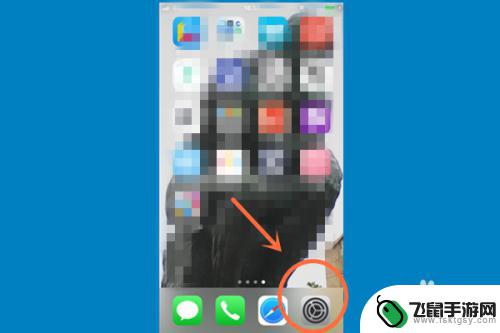 苹果手机关闭实况拍照 iPhone苹果手机拍照设置如何永久关闭
苹果手机关闭实况拍照 iPhone苹果手机拍照设置如何永久关闭苹果手机是目前市场上最受欢迎的智能手机之一,其拍照功能更是备受称赞,有时候在使用手机拍照时可能会遇到一些困扰,比如在拍照时手机闪光灯过亮或者想要关闭相机快门声音等。针对这些情况...
2024-03-02 10:25
-
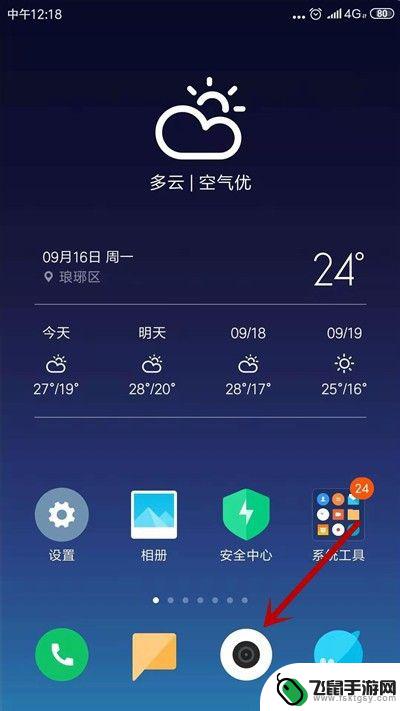 红米手机如何拍照控制大小 手机拍照像素大小设置方法
红米手机如何拍照控制大小 手机拍照像素大小设置方法在如今的智能手机市场上,红米手机以其出色的性能和实用的功能备受消费者青睐,其中红米手机的拍照功能更是备受推崇。在拍摄照片时,控制像素大小是非常重要的一环。通过合理设置像素大小,...
2024-06-08 12:34
-
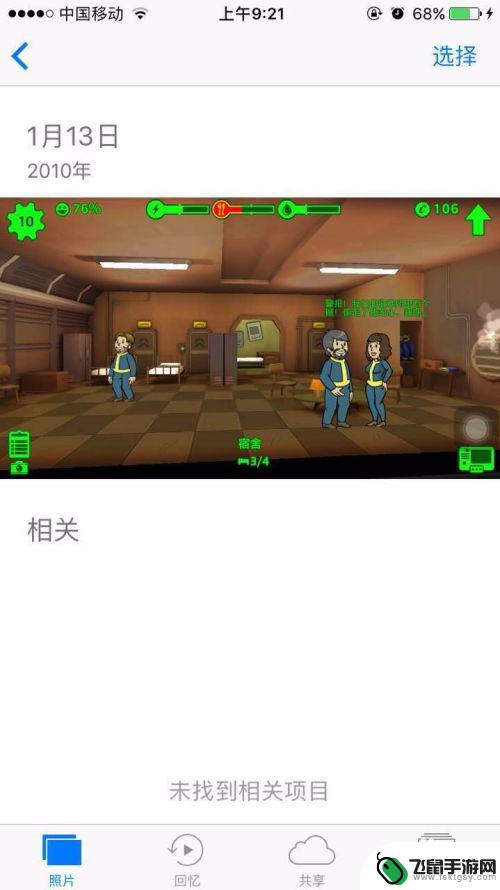 手机拍衣服如何设置时间 怎么调整手机照片的拍摄时间
手机拍衣服如何设置时间 怎么调整手机照片的拍摄时间在如今的社交媒体时代,手机摄影已经成为了人们记录生活和分享美好时刻的重要方式,有时候我们在拍摄照片时会发现时间设置不准确,导致照片的拍摄时间与实际时间不符。如何在手机上设置照片...
2024-06-13 12:15
热门教程
MORE+热门软件
MORE+-
 漫熊漫画app官方版
漫熊漫画app官方版
17.72M
-
 flex壁纸安卓新版
flex壁纸安卓新版
13.66MB
-
 菜谱食谱烹饪app
菜谱食谱烹饪app
15.09MB
-
 学而通早教app
学而通早教app
15MB
-
 星星动漫
星星动漫
53.87M
-
 小鸟壁纸安卓版
小鸟壁纸安卓版
19.82MB
-
 恋鹅交友最新版
恋鹅交友最新版
41.77M
-
 365帮帮免费软件
365帮帮免费软件
91.9MB
-
 Zoom5.16app手机安卓版
Zoom5.16app手机安卓版
181.24MB
-
 紫幽阁去更软件app
紫幽阁去更软件app
20.70MB